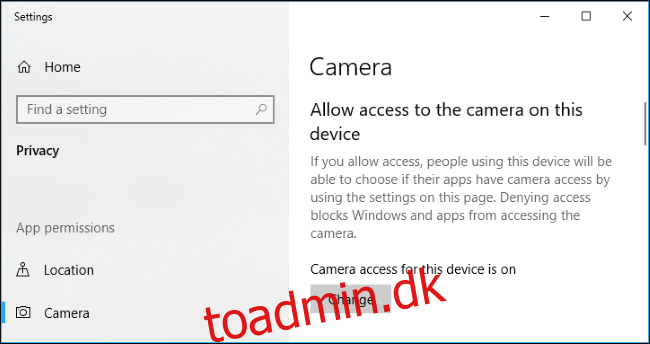Dit webcam virker muligvis ikke på Windows 10 af flere årsager. De sædvanlige fejlfindingstrin gælder, men Windows 10 har en ny systemdækkende mulighed, der fuldstændigt deaktiverer dit webcam i alle applikationer.
Indholdsfortegnelse
Tjek Windows 10-kameraindstillinger
På Windows 10 har appen Indstillinger et par kontakter, der deaktiverer dit webcam i alle applikationer. Hvis du deaktiverer dit webcam her, vil selv desktopapplikationer ikke kunne bruge det.
Det her er lidt forvirrende. Generelt påvirker apptilladelsesmulighederne under Indstillinger > Privatliv for det meste nye Windows 10-apps fra butikken, også kendt som UWP-apps. Men webcam-mulighederne påvirker også desktop-apps.
Hvis dit webcam ikke fungerer, skal du gå til Indstillinger > Fortrolighed > Kamera.
Øverst i vinduet skal du sikre dig, at der står “Kameraadgang for denne enhed er aktiveret.” Hvis der står at kameraadgang er slået fra, skal du klikke på knappen “Skift” og indstille den til “Til”. Hvis kameraadgang er slået fra, vil Windows og programmer på dit system ikke kunne bruge webkameraet. Ikke engang Windows Hello-logon virker.
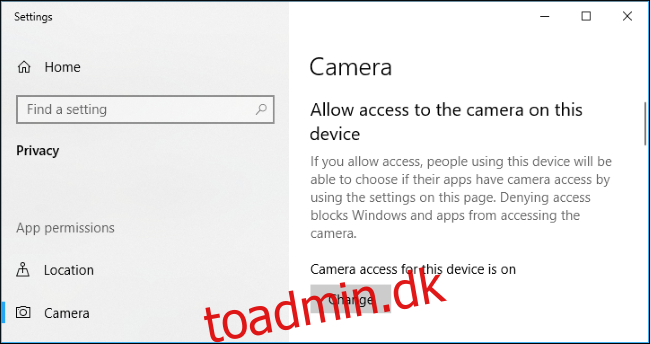
Lige under det skal du sikre dig, at “Tillad apps adgang til dit kamera” også er indstillet til “Til”. Hvis den er indstillet til Fra, kan ingen applikationer på dit system – inklusive desktopapplikationer – se eller bruge dit kamera. Windows-operativsystemet kan dog stadig bruge dit kamera til funktioner som Windows Hello.
Denne mulighed blev ændret med udgivelsen af Windows 10’s april 2018-opdatering. Tidligere påvirkede det kun UWP-apps og påvirkede ikke traditionelle desktop-applikationer.
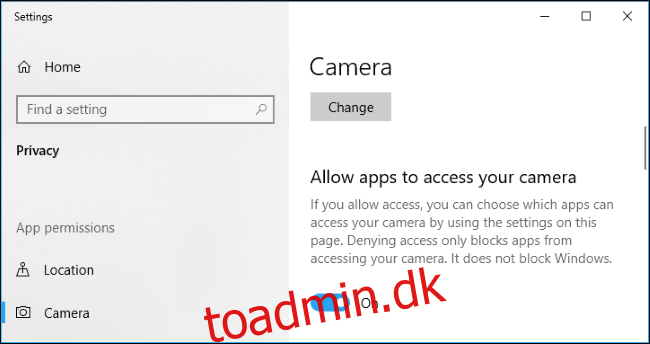
Under “Vælg, hvilke apps der kan få adgang til dit kamera”, skal du sikre dig, at den app, der vil have adgang til dit kamera, ikke er angivet og indstillet til “Fra”. Hvis det vises på denne liste, skal du indstille det til “Til”.
Bemærk, at traditionelle desktop-applikationer ikke vises på denne liste. Kun Store-applikationer vises her. Traditionelle desktop-applikationer kan altid få adgang til dit webcam, så længe du har aktiveret “Tillad adgang til kameraet på denne enhed” og “Tillad apps adgang til dit kamera” for hele systemet.
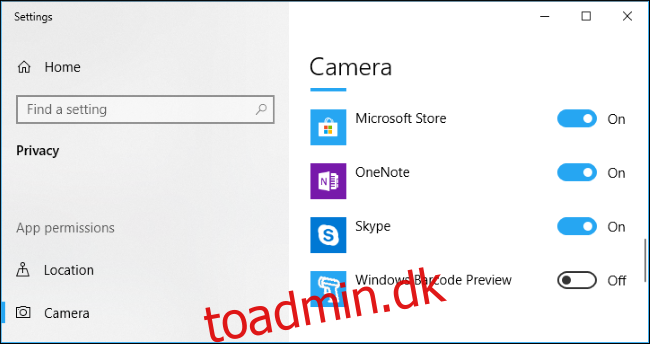
Så længe ovenstående muligheder er indstillet korrekt, burde Windows 10 ikke være i vejen. Det efterlader bare de traditionelle webcam fejlfindingstrin.
Sørg for, at dit webcam ikke er deaktiveret på andre måder
Vi har tidligere dækket nogle andre måder at deaktivere dit webcam på. Bortset fra blot at tage stikket ud, kan du deaktivere webkameraet i BIOS- eller UEFI-firmwareindstillingsskærmen på nogle bærbare computere. Denne mulighed findes oftere på bærbare computere til virksomheder, da den giver virksomheder en måde at deaktivere webcam-adgang på sikkert. Hvis du tidligere har deaktiveret dit webcam i BIOS- eller UEFI-firmwaren, skal du genaktivere det derfra.
Det er også muligt at deaktivere webcam-enheden i Windows Enhedshåndtering. Dette forhindrer det i at fungere, indtil du genaktiverer det. Hvis du tidligere har deaktiveret dit webcam på denne måde, skal du vende tilbage til Enhedshåndtering og genaktivere enheden.
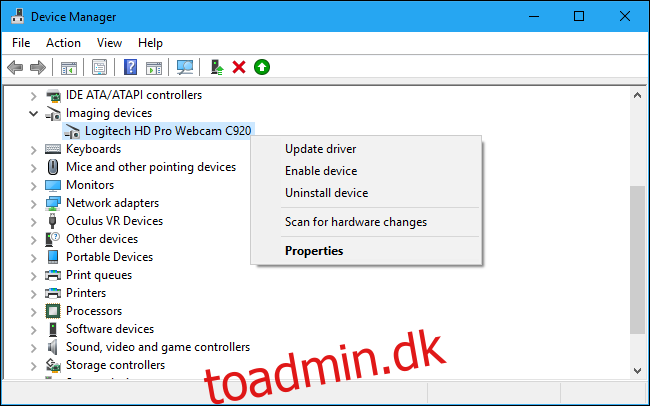
Installer eller opdater webcam-drivere
Windows 10 forsøger at installere enhedsdrivere, hver gang du tilslutter en enhed automatisk, og det fungerer normalt. Men det fungerer ikke altid ordentligt. I nogle tilfælde skal du muligvis downloade en enhedsdriverinstallationspakke fra webkameraproducentens websted og installere den selv.
Selvom du tidligere har downloadet drivere, kan du prøve at gå til webkameraproducentens websted og downloade den seneste driverpakke for at opdatere dine enhedsdrivere. Producentens websted bør også give yderligere fejlfindingsinstruktioner til dit specifikke webcam.
Dobbelttjek fysiske forbindelser
Hvis ingen programmer kan se dit webcam, er det værd at dobbelttjekke, at det er tilsluttet korrekt. Vi har forsøgt at fejlfinde hardware mange gange kun for at indse, at vi ikke tilsluttede et kabel korrekt. Det sker.
Hvis du har et USB-webkamera, skal du sikre dig, at webkameraets USB-kabel er tilsluttet din computers USB-port. Tag stikket ud og sæt det i igen for at sikre, at det er fastgjort sikkert og ikke er løst. Nogle webkameraer har lys, der vises, når de er tilsluttet. Hvis det er tilfældet, så læg mærke til, om et lys tændes, når du tilslutter webkameraet. Det er også værd at prøve en anden USB-port på din computer, da et problem med din computers USB-port kan forårsage, at webkameraet ikke fungerer korrekt.
Hvis du har et webcam indbygget i din bærbare computer, er der ikke noget kabel, du kan genindsætte. Men du bør sikre dig, at du ikke ved et uheld har dækket webkameraet. Nyere bærbare computere begynder at inkludere indbyggede covers, som du kan skubbe over dit webcam, når du ikke bruger det.

Vælg din webcam-enhed
Okay, Windows blokerer ikke dit webcam, du har de rigtige drivere installeret, og det er tilsluttet sikkert. Hvad kan der være galt?
Nå, du skal muligvis konfigurere webcam-indstillinger i det program, du prøver at bruge. Dette gælder især, hvis du har flere videooptagelsesenheder tilsluttet din pc. Den applikation, du prøver at bruge, vælger muligvis automatisk den forkerte.
I det program, du bruger, skal du gå ind på indstillingsskærmen og se efter en mulighed, der lader dig vælge dit foretrukne webcam. For eksempel i Skype skal du klikke på menu > Indstillinger > Lyd og video og vælge dit foretrukne webcam fra menuen “Kamera”.
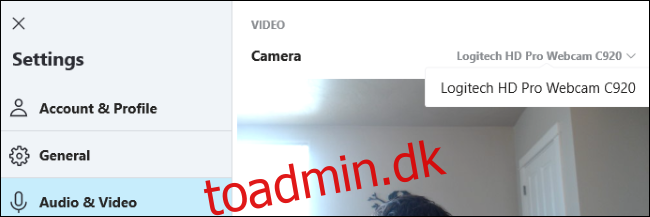
Hvis du slet ikke kan se webkameraet i en applikation, understøtter den applikation muligvis ikke dit webcam. For eksempel understøtter Windows 10 Store-applikationer (også kendt som UWP-apps) kun nyere typer webcams. Som Microsoft udtrykker det, Windows 7-webkameraer virker muligvis ikke i Store-apps på Windows 10. Men desktop-apps understøtter stadig ældre typer webcams. Hvis dit webcam ikke vises i nogle apps, men gør det i andre apps, understøtter appen muligvis ikke webcam.
Skype er særligt mærkeligt. På Windows 10 er den downloadbare version af Skype og den forudinstallerede version af Skype næsten den samme – men den downloadbare version kan se flere typer webcams. Det er fordi den downloadbare version er en klassisk desktop-app, og den inkluderede version er en UWP-app.
Hvis det stadig ikke virker
Hvis dit webcam stadig ikke virker i nogen applikationer, er det muligvis bare gået i stykker. Hvis det er et eksternt USB-webkamera, så prøv at tilslutte det til andre pc’er og se, om det virker.
Hvis du stadig er inden for din bærbare computers garantiperiode (hvis den er indbygget) eller webcams garantiperiode (hvis det er en ekstern enhed), skal du kontakte producenten og se, om det kan løse dit problem.